PRTG SMS-notifikationer via GatewayAPI

Efterspørger du en måde, hvorpå du altid kan kende statussen på dine servere? PRTG Network Monitor anvendes i vid udstrækning til server- og netværksovervågning, specifikt ved Microsoft og Linux opsætninger. PRTG tilbyder en bred vifte af muligheder for at sende underretninger til forskellige brugere af systemet med alarmer og advarsler fra systemsensorerne.
I dette tutorial-blogindlæg vil vi fokusere på, hvordan du sender SMS-beskeder fra PRTG, hvilket sikrer, at du får besked med det samme, hvis noget går galt. Det er rimeligt ligetil at implementere.
Forudsætninger
Du skal have en PRTG-netværksmonitor i din browser eller en PRTG Enterprise-konsol downloadet på din computer.
Du skal også bruge en GatewayAPI-konto, som du kan oprette gratis her. Hvis du har spørgsmål til vores API’er, så er du velkommen til at skrive til os på livechatten.
Konfigurering af GatewayAPI
Log på din GatewayAPI konto og klik på undermenupunktet API-Keys, der vises, når du har klikket på Settings.
Der vil allerede være en API-nøgle, men for at holde tingene i god orden opretter vi en ny API-nøgle ved at klikke på ADD API KEY og tilføje en etiket, der giver mening (vi har her valgt “PRTG”) . Din API-nøgle oprettes med det samme, hvorefter du kan klikke på OK.
Klik derefter på nøgleikonet til højre for den API-nøgle, du lige har oprettet.
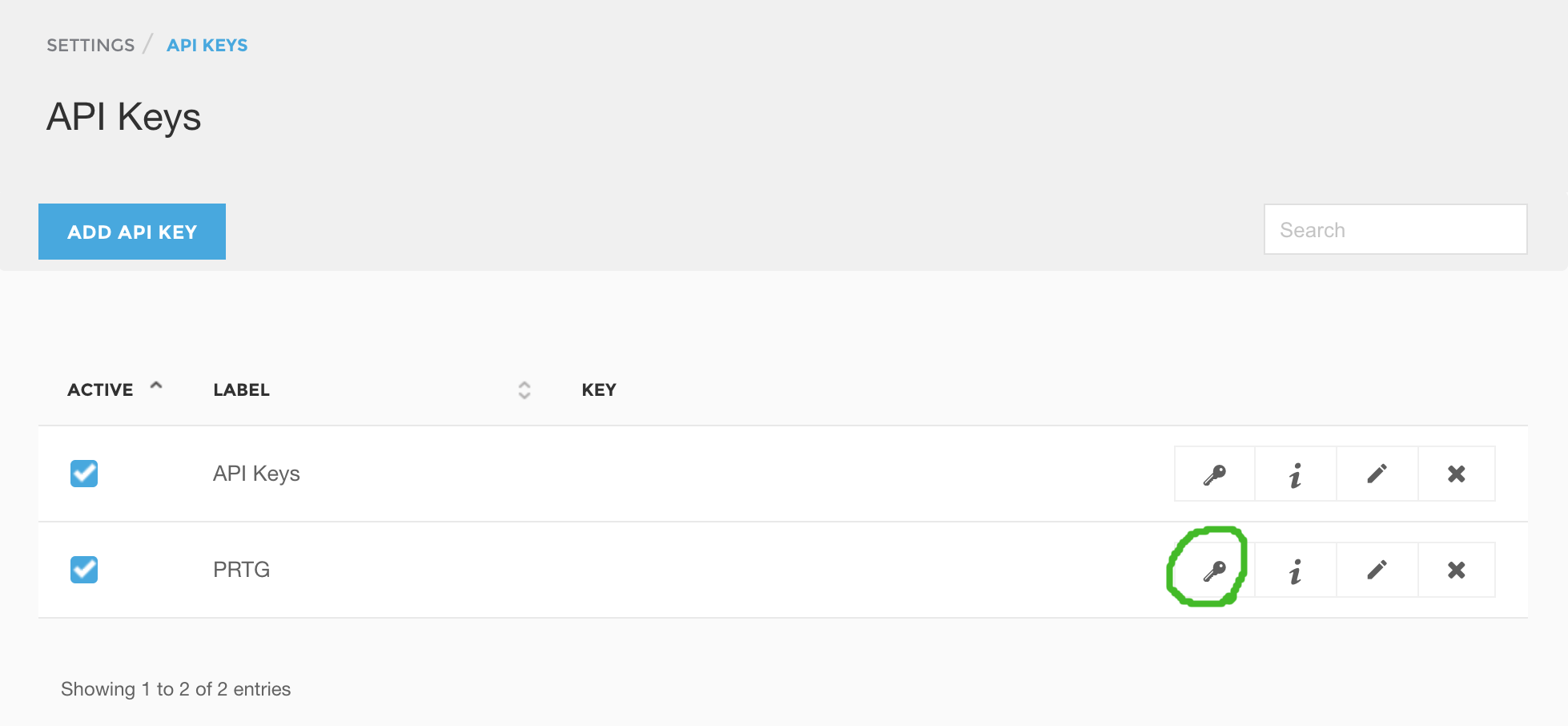
Bemærk det token, der vises under detaljerne i API-nøglen.
Vi har brug for dette senere, så sørg for at have det klar et sted, hvor du nemt kan komme til det.
Konfigurationen af GatewayAPI er nu afsluttet.
Konfigurering af PRTG
Log ind på PRTG-netværksmonitor i din browser eller din PRTG Enterprise-konsol på din computer.
Fra startskærmen skal du gå til Setup → System Administration → Notifications deliveries.
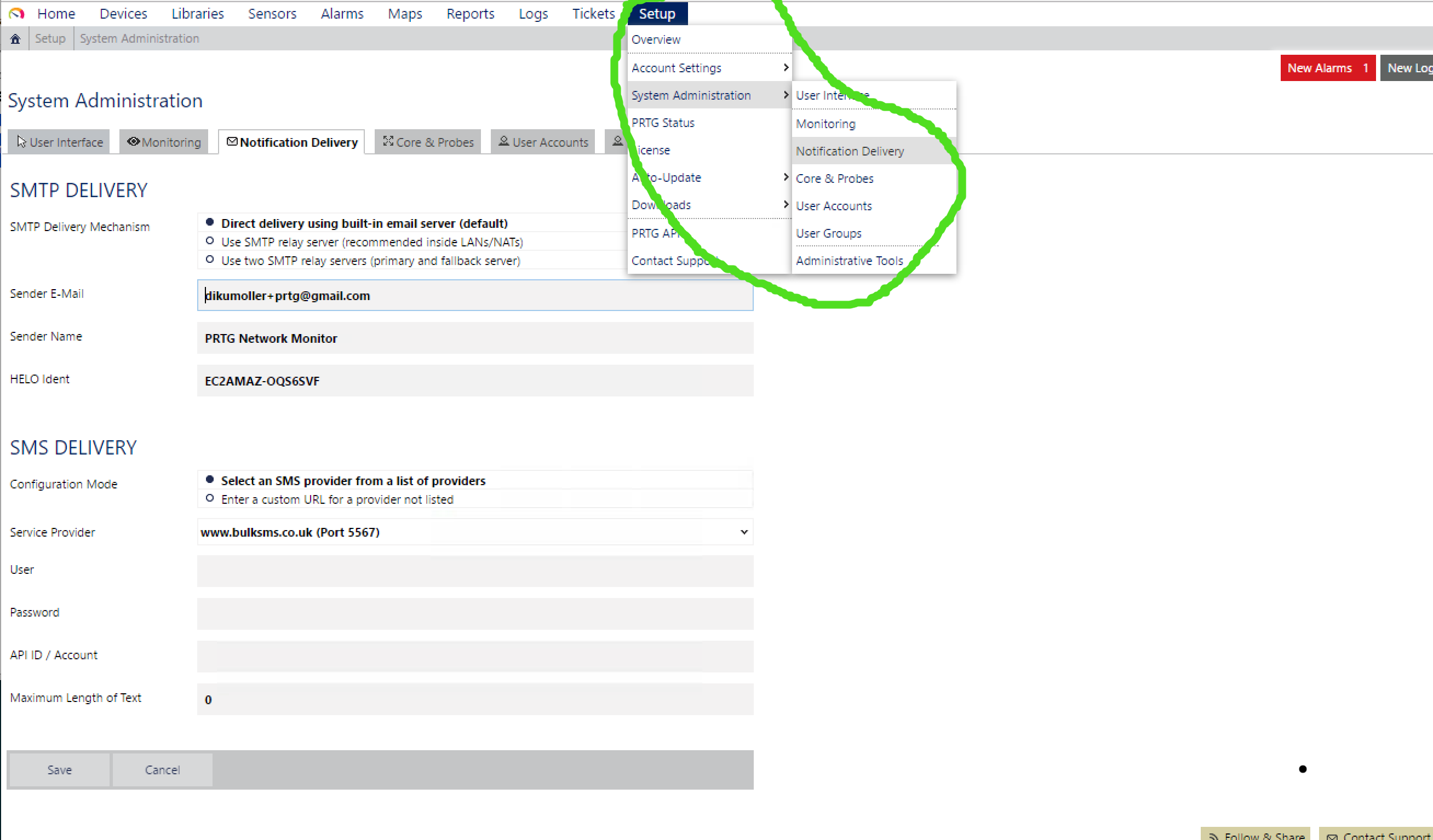
I afsnittet SMS-DELIVERY skal du vælge den konfigurationstilstand, der hedder Enter a custom URL for a provider not listed.
Indsæt følgende URL i feltet til brugerdefineret URL:
Indsæt det token, du gemte tidligere ved konfiguration af GatewayAPI-kontoen i stedet for Go-Create-an-API-token. Udskift derefter SenderName med det navn, du gerne vil have vist på din telefon, når du modtager en underretning. Maksimalt tilladte længde er 11 tegn. Vælg UTF-8 til kodning af meddelelsen og gem til sidst din konfiguration.
Tilføj din SMS-notifikation
Gå til Setup → Account Settings → Notifications.
Klik på Add new notification. Giv notifikationen et passende navn, fx “SMS notifikation” og konfigurer den.
Nederst i konfigurationen finder vi den interessante del. Tjek indstillingen SEND SMS/PAGERMESSAGE.
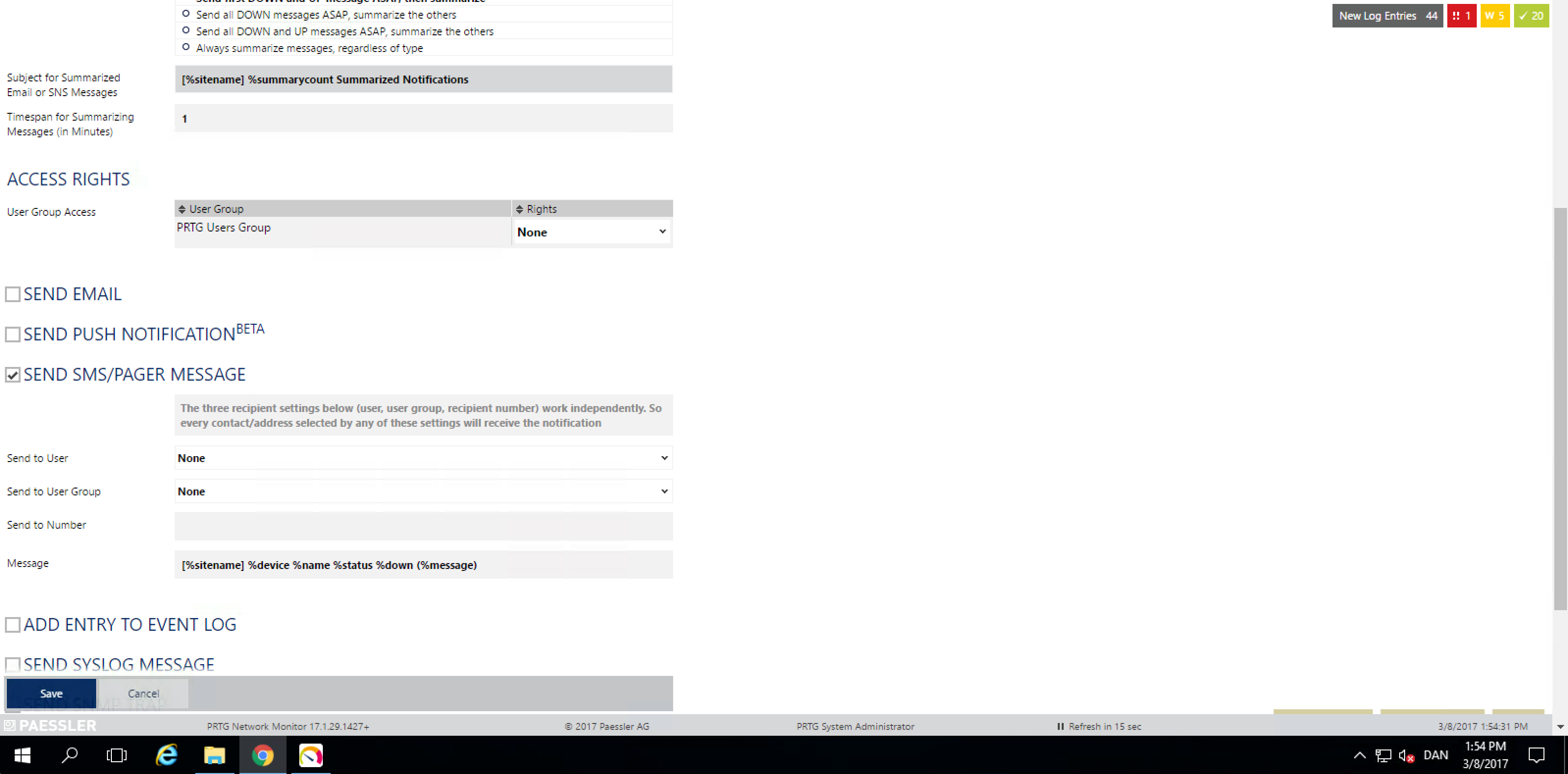
Her kan du vælge, om du vil sende til en bestemt bruger i dit system eller til en brugergruppe. Håndtering af brugere og brugergrupper er beskrevet i PRTGs dokumentation.
Du kan også sende direkte til et bestemt telefonnummer. Du kan angive flere numre ved at adskille dem med komma. Alle 3 kan også kombineres.
Det er vigtigt, at telefonnumrene, som du giver dine brugere eller angiver i Sent to number, er formateret som landekode efterfulgt af telefonnummeret uden + og uden mellemrum. Et dansk nummer vil fx være: 4512345678 for at være i overensstemmelse med, hvordan GatewayAPI håndterer telefonnumre som input.
Skriv den besked, du gerne vil modtage, eller brug den forudfyldte besked ved hjælp af PRTGs message placeholders.
Gem din notifikation. Dette fører dig tilbage til skærmen, der viser alle dine notifikationer.
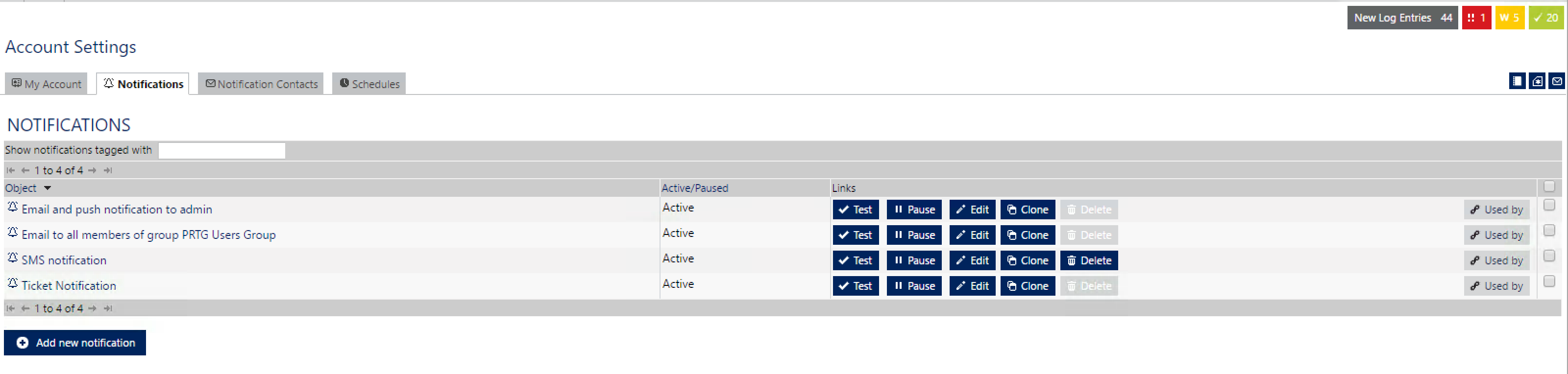
Du vil nu se din nye notifikation på listen. Ved at klikke på Test-knappen ved SMS-notifikation sendes en SMS til alle brugere og telefonnumre, der blev defineret, da opsætningen af notifikationen blev oprettet. Testmeddelelsen erstatter ikke placeholders med værdier. Du kan tilføje flere SMS-meddelelser her og bruge dem til forskellige formål og med forskellige modtagere.
Send en SMS, når en sensor giver alarmer eller advarsler
Nu hvor du har konfigureret din besked til at sende SMS-beskeder via GatewayAPI, skal du tilføje den til de sensorer, som du gerne vil modtage SMS-beskeder fra. I PRTG skal du gå til Sensors → All
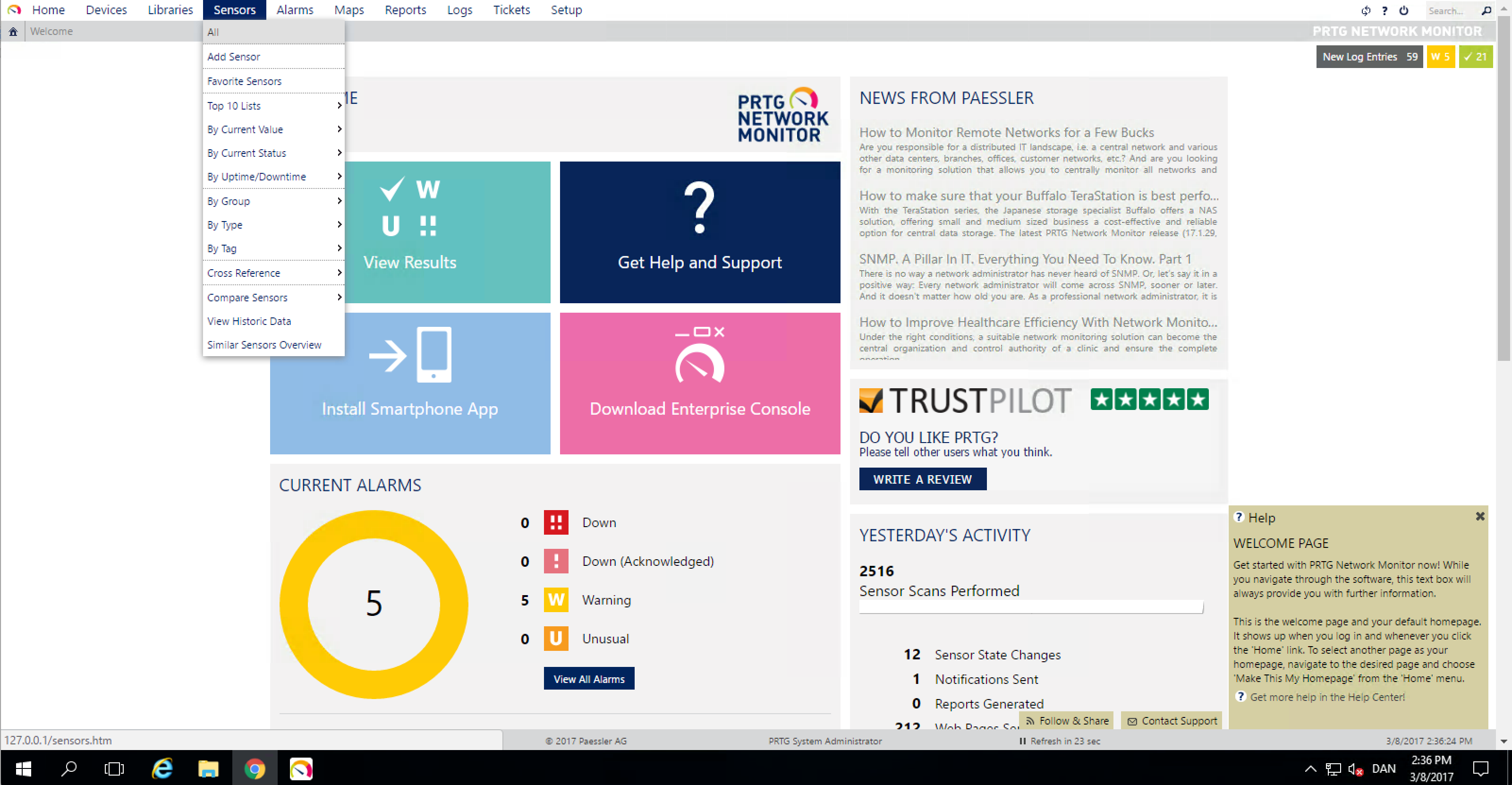
På denne liste kan du finde de sensorer, du har brug for underretninger fra, du kan føje en meddelelse til en sensor ved at klikke på navnet og derefter få adgang til notifikationsindstillingerne for sensoren.
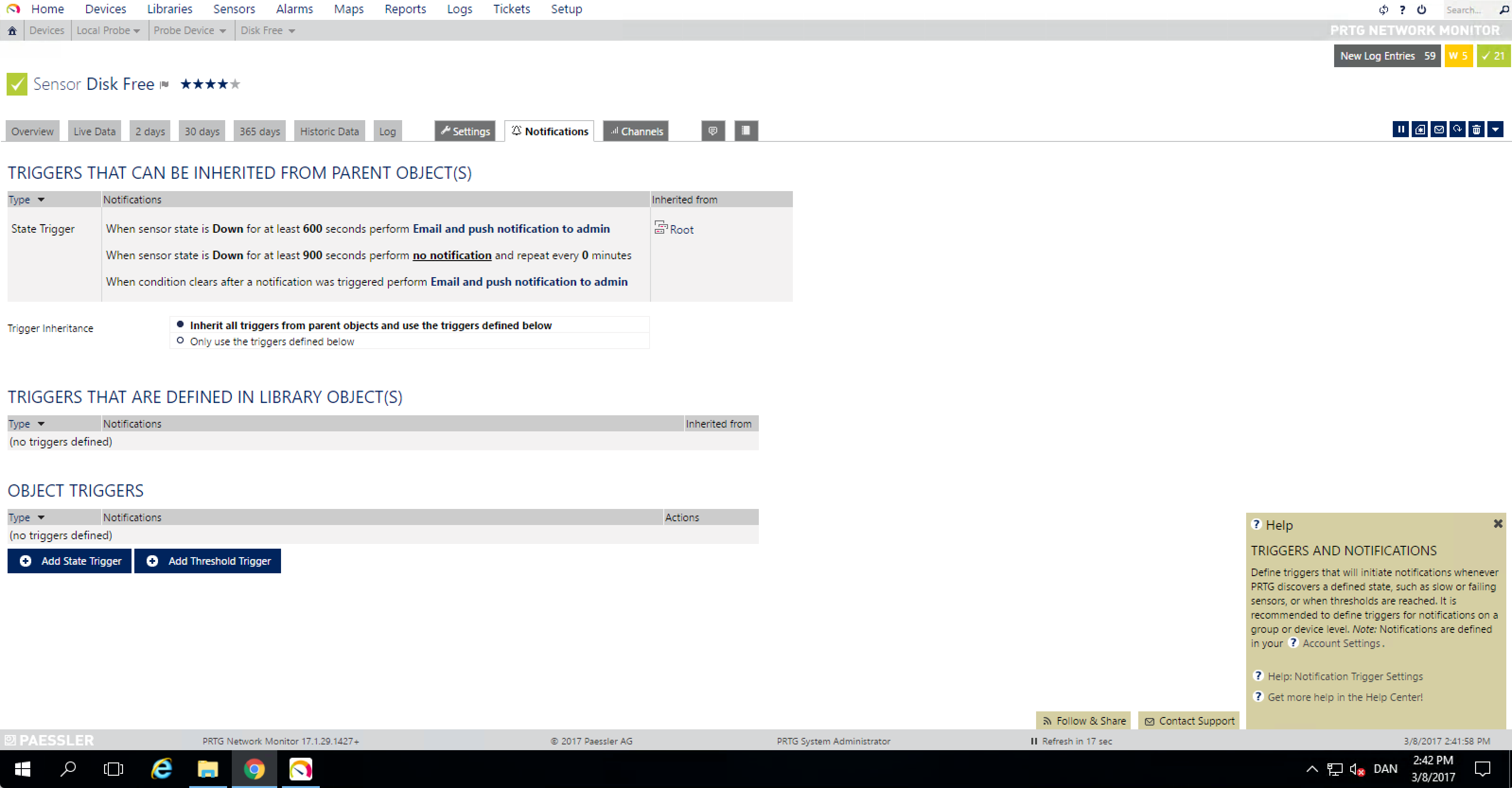
For eksempel vil jeg gerne vide, hvornår jeg har mindre end 10% plads tilbage på min C: Drive. Til dette kan jeg bruge indstillingen Add threshold trigger
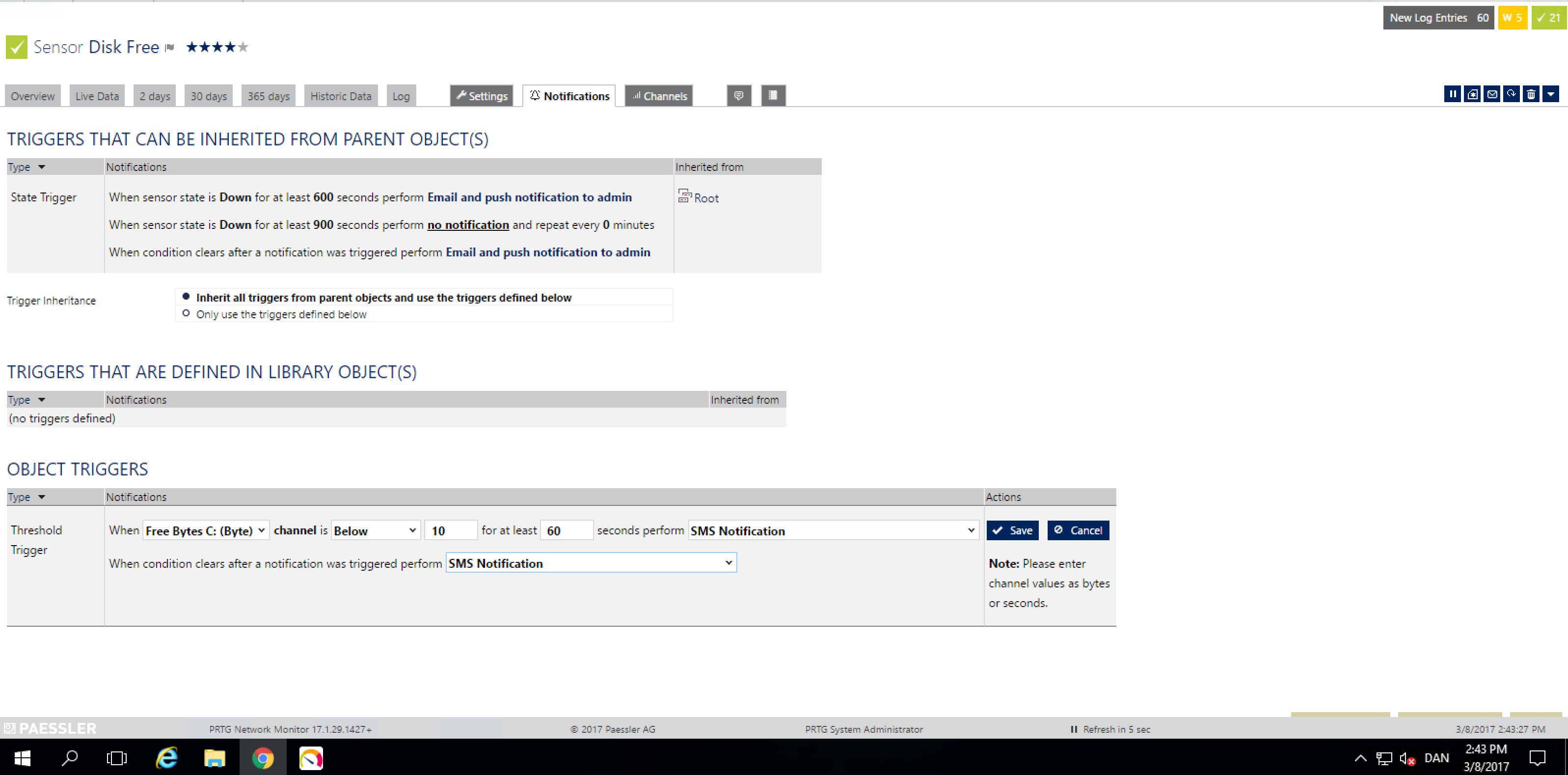
Tærskelværdien vælges bagefter, og hvor længe det må være i den tilstand, før der sendes en besked. Og derefter vælges SMS-beskeden.
Tilføjelse af SMS-underretninger for en enhed
Hvis du har flere enheder i PRTG, kan du også tilføje SMS-notifikationer for forskellige begivenheder for disse. Du gør dette ved at gå til Devices → All og derefter vælge enhederne.
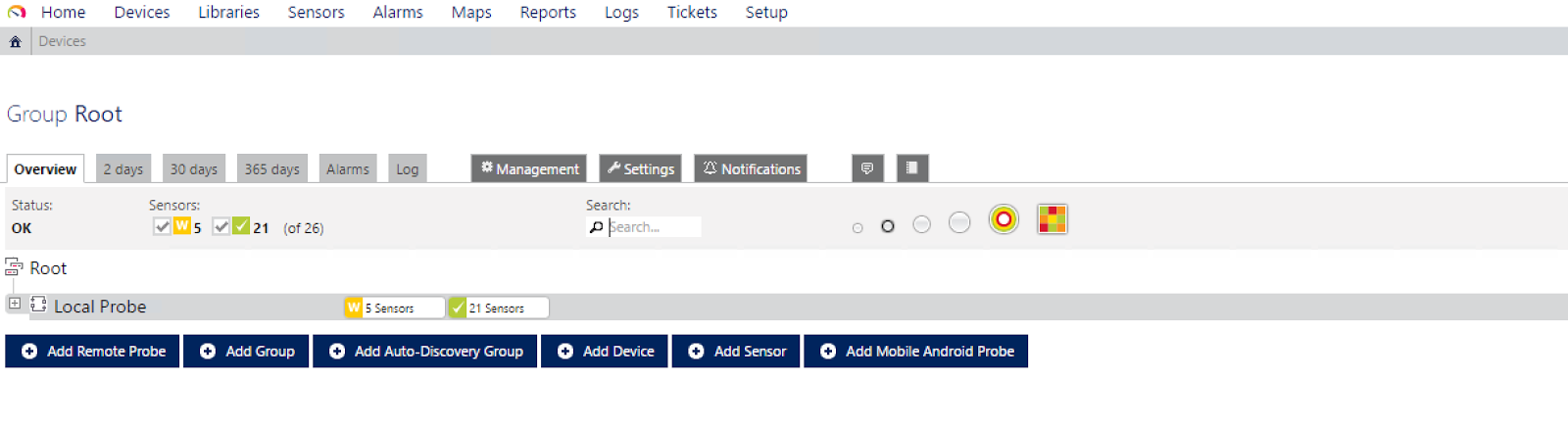
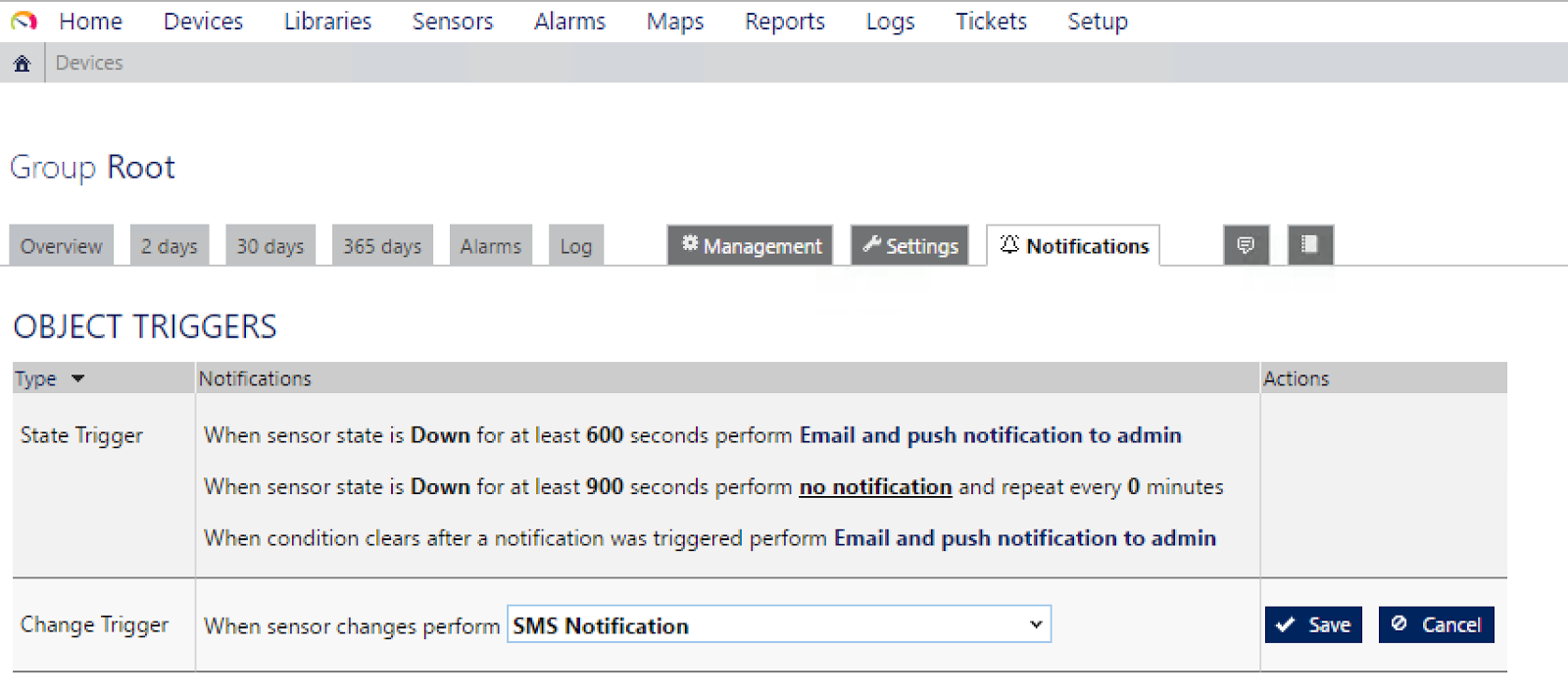
Forskellige notifikationer for forskellige begivenheder
Hvis du ønsker, at forskellige brugere eller grupper skal modtage notifikationer om forskellige begivenheder, kan du tilføje flere SMS-notifikationer med forskellige modtagere ved at følge trinene med tilføjelse af en ny SMS-besked øverst på denne blog.
Du har nu alt, hvad du skal bruge til at integrere PRTG med GatewayAPI for at muliggøre SMS-notifikationer.

